Odstraňte chyby podtržít v aplikaci Microsoft Word
V nejpopulárnějším textovém editoru MS Word jsou vestavěné nástroje pro pravopis. Pokud je funkce Automatické opravy zapnutá, některé chyby a výstrahy budou automaticky opraveny. Pokud program zjistí chybu v konkrétním slovu nebo dokonce vůbec neví, zdůrazňuje toto slovo (slova, fráze) červenou vlnovkou.
Lekce: Automatické opravy v aplikaci Word
Poznámka: Slovo také zdůrazňuje červenou vlnovou čáru ve slovech psaných v jiném jazyce než je jazyk kontroly pravopisu.
Jak jste pochopili, všechny tyto podtržítky v dokumentu jsou nezbytné, aby ukazovaly uživateli přijaté offografické, gramatické chyby av mnoha případech pomáhá hodně. Jak již bylo uvedeno výše, program zdůrazňuje a nezná je její slova. Pokud nechcete vidět tyto "ukazatele" v dokumentu, s nímž pracujete, máte pravděpodobně zájem o naše pokyny k odstranění důrazu chyb v aplikaci Word.
Vypněte podtržení v dokumentu
1. Otevřete nabídku "Soubor" klepnutím na levé tlačítko v horní části ovládacího panelu v aplikaci Word 2012 - 2016 nebo klepnutím na tlačítko "MS Office" , pokud používáte starší verzi programu.

2. Otevřete sekci "Možnosti" (dříve "Možnosti aplikace Word" ).
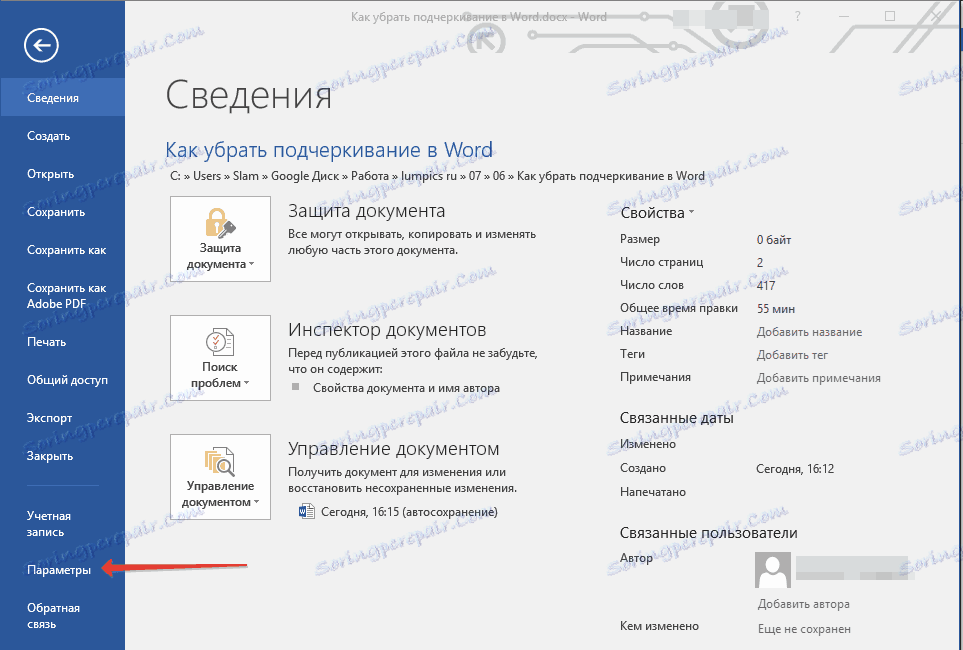
3. V okně, které se otevře, vyberte sekci "Pravopis" .

4. Najděte sekci "Výjimka pro soubor" a zaškrtněte políčka "Skrýt ... chyby pouze v tomto dokumentu" .
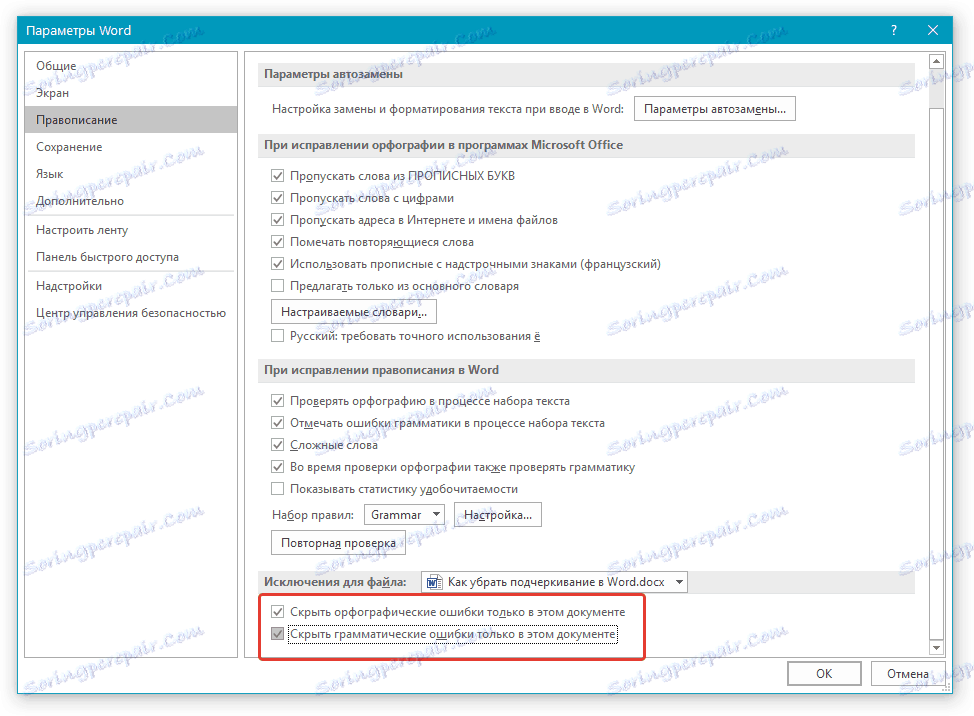
5. Po zavření okna "Možnosti" již v tomto textovém dokumentu již nevidíte žádné podtržené červené podtržení.
Přidat slovo s podtržítkem do slovníku
Často, když Word nezná nějaké slovo, zdůrazňující to, program také nabízí možnosti korekce, které lze vidět po kliknutí pravým tlačítkem myši na podtržené slovo. Pokud vám varianty nevyhovují, ale jste si jistí, že slovo je napsáno správně nebo prostě nechcete opravit, můžete odstranit červenou podtržení přidáním slova do slovníku Word nebo přeskočením jeho kontroly.

1. Pravým tlačítkem klikněte na podtržené slovo.
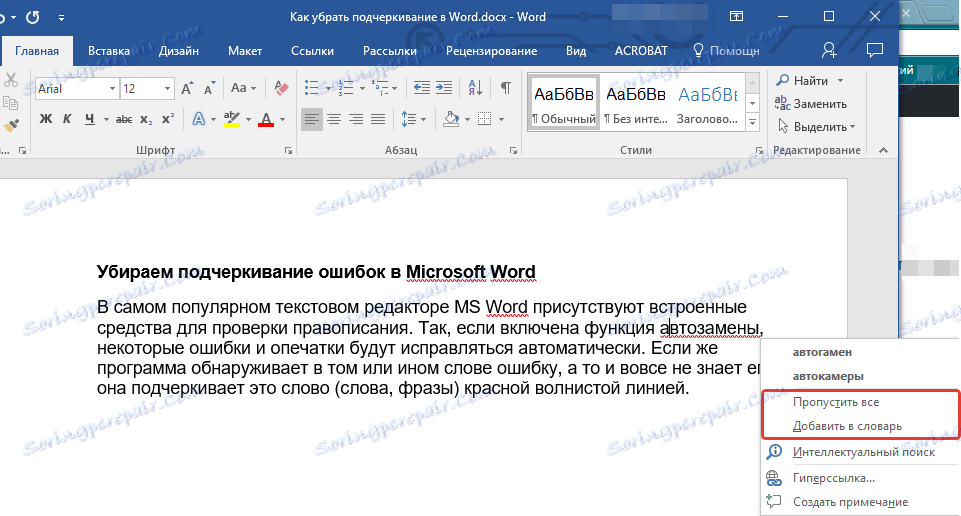
2. V zobrazené nabídce vyberte požadovaný příkaz: "Přeskočit" nebo "Přidat do slovníku" .
3. Podtržení zmizí. V případě potřeby zopakujte kroky 1-2 pro další slova.
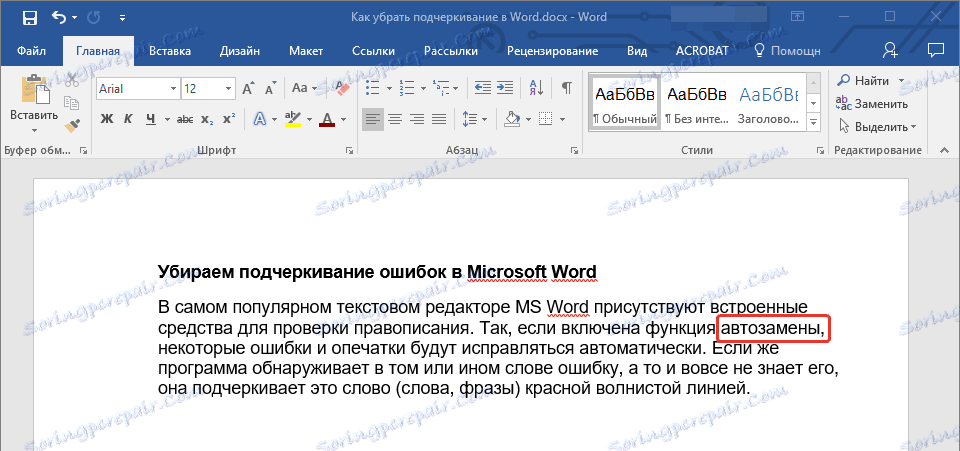
Poznámka: Pokud často pracujete s programy MS Office, do slovníku přidejte do slovníku neznámé výrazy, v určitém okamžiku vás program vyzve k odeslání všech těchto slov společnosti Microsoft ke kontrole. Je možné, že díky tvému úsilí bude slovník textového editoru mnohem rozsáhlejší.
Ve skutečnosti je to celé tajemství, jak odstranit podtržení ve Slově. Nyní víte více o tomto multifunkčním programu a dokonce víte, jak můžete doplnit svou slovní zásobu. Napište kompetentně a nedělejte chyby, úspěchy ve své práci a školení.